Пошук своїх коментарів на YouTube
YouTube вже давно став чимось більшим, ніж просто всесвітньо популярним місцем для розміщення відеофайлів. Вже давно люди навчилися на ньому заробляти, і вчити інших людей як це робити. На ньому знімають відео не тільки блогери про своє життя, а й просто талановиті персони. Прослизають навіть фільми, серіали.
Благо, на Ютубі є система оцінювання. Але крім пальця вгору і вниз, є ще й коментарі. Дуже добре, коли з автором ролика можна поспілкуватися практично безпосередньо, висловити свою думку з приводу його роботи. Але хтось замислювався, як можна знайти всі свої коментарі на Ютубі?
зміст
Як знайти свій коментар
Досить резонним буде запитання: «А кому взагалі потрібно шукати свій коментар?». Однак це потрібно багатьом і навіть по істотним причин.
Найчастіше люди хочуть знайти свій коментар для того, щоб його видалити. Адже буває таке, що в пориві злості або якийсь інший емоції людина зривається і починає без особливої причини висловлювати свою думку в лайливої формі. У момент цього дійства мало хто замислюється про наслідки, та й що вже гріха таїти, які можуть бути наслідки від коментаря в інтернеті. А ось совість може заграти. Благо на Ютубі є можливість видалити коментар. Ось таким людям як раз і потрібно знати, як знайти свій коментар.
Напевно варто відповісти відразу на головне питання: «Чи можна взагалі подивитися свій залишений відгук?». Відповідь: «Природно, так». Компанія Google, а саме їй належить сервіс YouTube, надає таку можливість. Та й ще б ні надавала, адже вже на протязі довгих років вона всім показує, що прислухається до прохань користувачів. А такі прохання надходять систематично, раз ви читаєте цю статтю.
Спосіб 1: За допомогою пошуку
Варто відразу ж зазначити, що спосіб, який зараз буде представлений, досить специфічний. Їм зручно користуватися лише в деяких моментах, наприклад, коли ви точно знаєте, на якому відеоролику потрібно шукати коментарі. І найкраще, якщо ваш коментар там знаходиться не на самій останньої позиції. Так що, якщо ви хочете знайти коментар, грубо кажучи, річної давності, то краще відразу переходите до другого способу.
Отже, припустимо ви недавно залишили коментар. Тоді для початку вам необхідно зайти на сторінку з відеозаписом, під якою ви його залишали. Якщо ви не пам'ятаєте її назву, то нічого страшного, можна скористатися розділом «Переглянуті». Його можна знайти в Гід-панелі або ж в самому низу сайту.

Як нескладно здогадатися, в цьому розділі будуть відображатися всі переглянуті раніше відеозапису. Цей список не має часових обмежень і в ньому будуть показані навіть ті відео, які були переглянуті вами давним-давно. Для простоти пошуку, якщо ви пам'ятаєте хоч одне слово з назви, ви можете скористатися пошуковим рядком.
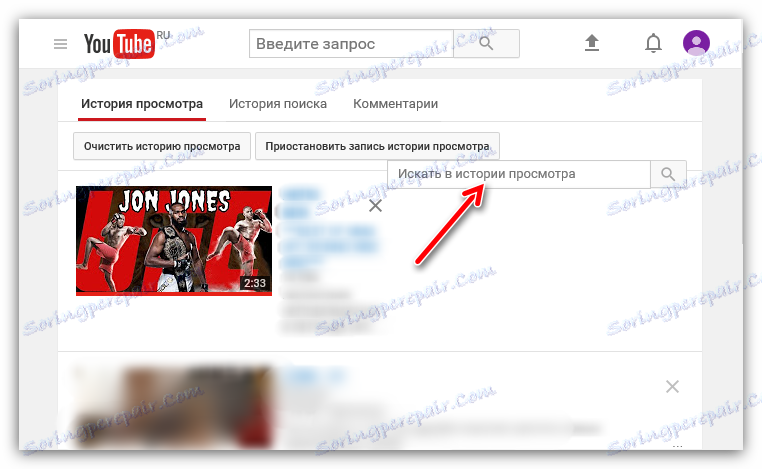
Отже, використовуючи всі дані вам способи, знайдіть то відео, коментар під яким необхідно шукати і відтворіть його. Далі можна піти двома шляхами. Перший - ви методично починаєте перечитувати кожен залишений відгук, в надії знайти свій нікнейм, а відповідно і свій коментар. Другий - скористатися пошуком на сторінці. Швидше за все, все виберуть другий варіант. Значить, про нього і буде розказано далі.
Абсолютно в будь-якому браузері є функція, яка називається, «Пошук на сторінці" або ж так само. Викликається вона найчастіше за допомогою гарячих клавіш «Ctrl» + «F».
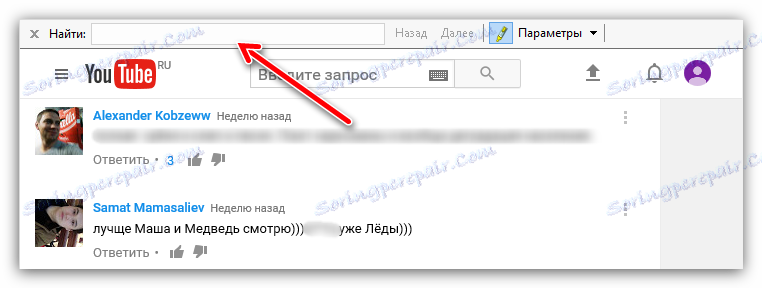
Працює вона як звичайний пошуковик в інтернеті - ви вводите запит, який повністю збігається з інформацією на сайті, і вам вона підсвічується в разі збігу. Як нескладно здогадатися, вам необхідно ввести ваш нікнейм, щоб він підсвітити серед усієї множини никнеймов.
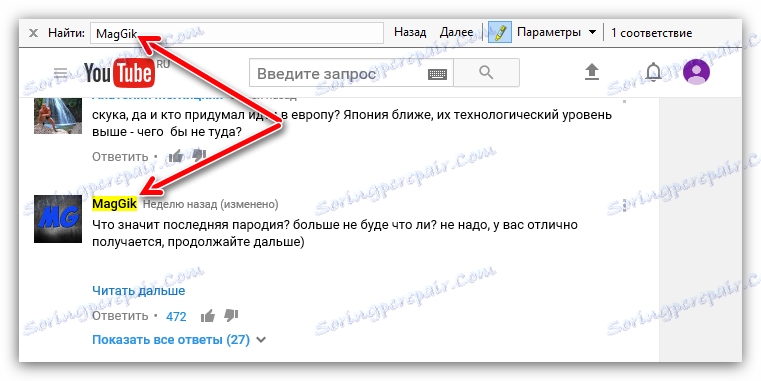
Але звичайно ж, даний спосіб буде не дуже продуктивним в тому випадку, якщо ваш коментар десь далеко внизу, адже є нещаслива кнопка «Показати ще», яка приховує більш ранні коментарі.
Щоб відшукати свій відгук, вам може знадобитися досить довго натискати на неї. Саме з цієї причини є другий спосіб, який набагато простіше, і не змушує вдаватися до таких хитрощів. Однак варто повторитися, що даний метод добре підійде в тому випадку, якщо коментар свій ви залишили відносно недавно, і його розташування не встигло зміститися занадто далеко вниз.
Спосіб 2: Вкладка «Коментарі»
А ось другий спосіб не передбачає таких хитромудрих маніпуляцій з інструментарієм браузерів і самої кмітливості людини, звичайно ж, не без частки удачі. Тут все досить просто і технічно.
- Насамперед, вам необхідно увійти зі свого аккаунта, на якому ви раніше залишали коментар, який зараз шукайте, в розділ «Переглянуті». Як це зробити ви вже знаєте, але для тих, хто перший спосіб пропустив, варто повторити. Необхідно натиснути по однойменній кнопці в Гід-панелі або ж в самому низу сайту.
- У цьому розділі потрібно перейти з вкладки «Історія перегляду» на вкладку «Коментарі».
- Тепер з усього списку відшукати той, що вас цікавить, і провести з ним потрібні маніпуляції. на зображенні показаний лише один відгук, так як це тестовий аккаунт, але у вас це число може перевалити за сотню.
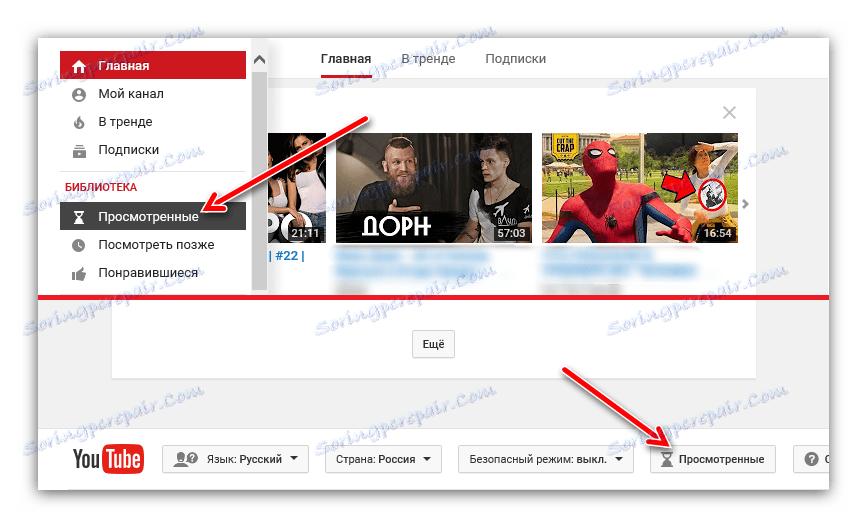
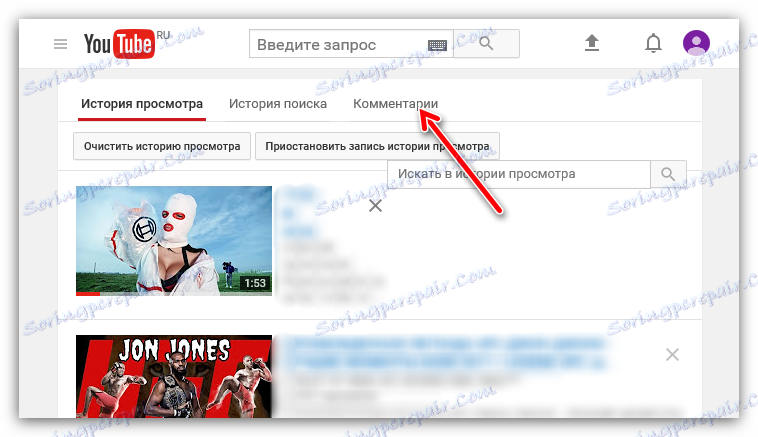
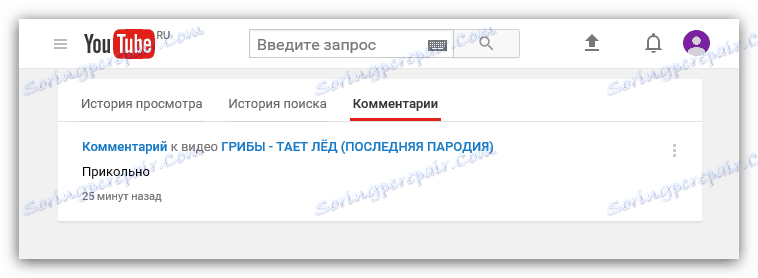
Порада: Знайшовши коментар, ви можете натиснути за однойменною посиланням - в цьому випадку вам нададуть до перегляду сам ваш відгук, або ж натиснути по найменуванню самого ролика - тоді вам його відтворять.
Також, натиснувши на вертикальне три крапки, ви можете викликати список, що випадає, що складається з двох пунктів: «Видалити» і «Змінити». Тобто, таким чином, ви в найкоротші терміни можете зробити видалення або зміна свого коментаря, не відвідуючи самої сторінки з ним.

Як знайти відповідь на ваш коментар
З розряду «Як знайти коментар?», Є ще один животрепетне питання: «Як відшукати відповідь іншого користувача, на колись залишений мною відгук?». Звичайно, питання не настільки скрутний, як попередній, але теж має місце бути.
По-перше, його ви можете виявити тим же способом, що був приведений трохи вище, але це не дуже розумно, адже в тому списку все буде упереміш. По-друге, можна використовувати систему оповіщень, про яку зараз і піде мова.
Наведена раніше система оповіщення знаходиться в шапці сайту, ближче до правої частини екрану. Виглядає ж значок у вигляді дзвіночка.
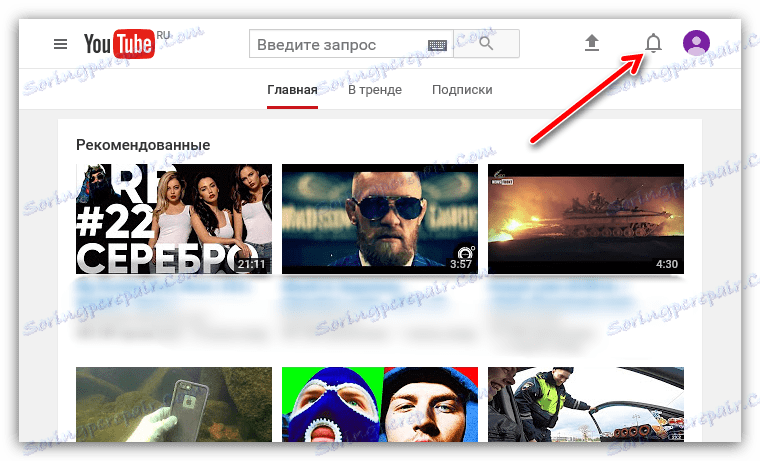
Натиснувши на нього, вам здадуться дії, які тим чи іншим чином були пов'язані з вашим обліковим записом. І якщо хтось відповість на ваш коментар, то ця подія ви зможете побачити саме тут. А щоб кожен раз користувач не перевіряв список сповіщень, розробниками було прийнято рішення маркувати цей значок, якщо щось нове з'являється в списку.
Крім цього, ви можете самостійно налаштувати систему оповіщення в налаштуваннях YouTube, але це вже тема для окремої статті.